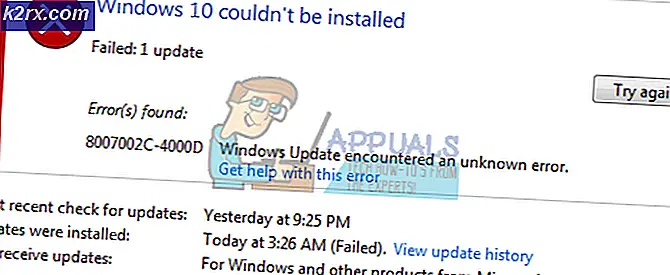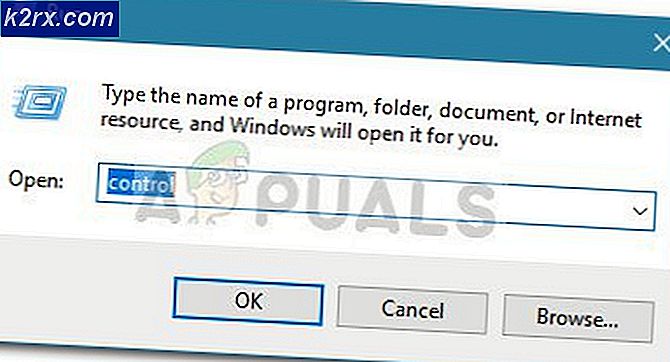Sådan repareres Fejl World of Warcraft fejl paginabntagt00000bb8
World of Warcraft er uden endda skyggen af tvivl et af de mest spillede online multiplayer spil i eksistens. På grund af de stigende krav til spillets spiller-base og spillets evigt udviklende verden, sender udviklerne regelmæssigt opdateringer til spillet. Når en opdatering til World of Warcraft rulles ud, bliver Play-knappen til World of Warcraft på spillernes Battle.net-klienter til en opdateringsknap, og opdateringen begynder at blive downloadet og installeret, så snart afspilleren klikker på denne knap.
Desværre rapporterer en hel del af World of Warcraft-spillere, at de ikke kan opdatere World of Warcraft, med en fejlmeddelelse indeholdende fejlkode BLZBNTAGT00000BB8, der vises, når de klikker på Opdater- knappen. Fejlmeddelelsen lyder:
Ups! Det ser ud som om noget brød. Giv det et nyt skud.
At give det et andet skud virker imidlertid ikke, og spillere er ikke i stand til at spille, hvad der uden tvivl er et af de bedste spil nogensinde oprettet, før de eller Blizzard's Support klarer at sortere problemet. Heldigvis må du ikke nødvendigvis sidde fast i det sted, da følgende er nogle af de mest effektive løsninger, du kan bruge til at forsøge at løse dette problem alene:
Løsning 1: Deaktiver eller afinstaller alle tredjeparts sikkerhedsprogrammer
Tredjeparts antivirus-, antimalware- og firewallapplikationer kan nogle gange forstyrre Battle.net-klientens forbindelse til internettet, hvilket gør det umuligt at kommunikere med WoW's servere og hente opdateringen, der rulles ud. Hvis et tredjeparts sikkerhedsprogram er årsagen til dine sorger, skal du bare deaktivere (eller endnu bedre afinstallere) alle tredjeparts sikkerhedsprogrammer, der er installeret på din computer. Når det er gjort, skal du kontrollere, om reparationen fungerede eller ej. Hvis du vil afinstallere et tredjeparts sikkerhedsprogram, der er installeret på din computer, men ikke ved hvordan du gør det, skal du blot bruge denne vejledning .
Løsning 2: Hvis du har en trådløs internetforbindelse, skal du skifte til en kablet enhed
Trådløse forbindelser kan være temmelig ustabile, især hvad angår hastighed. Derfor anbefales det slet ikke at spille online-spil endsige at downloade og installere en opdatering til et online spil. Hvis du bruger en trådløs forbindelse, skift til en kablet og kontroller for at se, om problemet løser problemet eller ej. Hvis du allerede bruger en kabelforbundet internetforbindelse, skal du bare springe over denne løsning og prøve en anden.
Løsning 3: Kør din Battle.net-klient i administratortilstand
Hvis du ikke kører Battle.net-klienten som administrator, har klienten muligvis ikke alle tilladelser, der kræves for at kunne hente og installere en opdatering til WoW, hvilket resulterer i, at du får vist fejlmeddelelsen, der indeholder fejlkode BLZBNTAGT00000BB8. For at sikre, at din Battle.net-klient kører i Administrator-tilstand, skal du:
PRO TIP: Hvis problemet er med din computer eller en bærbar computer / notesbog, skal du prøve at bruge Reimage Plus-softwaren, som kan scanne lagrene og udskifte korrupte og manglende filer. Dette virker i de fleste tilfælde, hvor problemet er opstået på grund af systemkorruption. Du kan downloade Reimage Plus ved at klikke her- Højreklik på Battle.net- skrivebordsklientens ikon, og klik på Egenskaber .
- Naviger til fanen Kompatibilitet
- Klik på Skift indstillinger for alle brugere .
- Under sektionen Privilege-niveau aktiverer du Kør dette program som administratorindstilling ved at markere afkrydsningsfeltet ud for det.
- Klik på Anvend .
- Klik på OK .
Når du er færdig, skal du starte Battle.net-klienten og forsøge at opdatere World of Warcraft for at se, om problemet er løst eller ej.
Løsning 4: Scan og reparer World of Warcraft
Hvis nogle af dine World of Warcraft-spilfiler er blevet beskadiget eller beskadiget på nogen måde, kan du muligvis se en fejlmeddelelse indeholdende fejlkode BLZBNTAGT00000BB8, når du forsøger at opdatere spillet. Heldigvis er Battle.net-klienten fuldstændig rustet til at scanne efter og reparere beskadigede eller beskadigede spilfiler. For at scanne og reparere World of Warcraft og dets filer ved hjælp af Battle.net-klienten, skal du:
- Start Battle.net desktop klient.
- Klik på World of Warcraft- ikonet
- Klik på Options under spilletitel og klik på Scan og Reparation .
- Klik på Start Scan .
- Vent til World of Warcraft og dets spilfiler skal scannes og om nødvendigt repareres. Når gærningen er færdig, prøv at opdatere spillet og se om opdateringen gennemgår succesfuldt.
Løsning 5: Slet indeksfilen, og scan og reparer World of Warcraft
Denne løsning har den højeste succesrate ud af alle løsningerne på dette problem, der er beskrevet og beskrevet her, ofte omtalt som et magisk og mirakulært arbejde på forskellige World of Warcraft fora. For at kunne anvende denne løsning skal du:
- Start Battle.net- skrivebordsklienten.
- Klik på World of Warcraft-ikonet
- Klik på Options under titlen på spillet og klik på Find i Explorer .
- Åbn mappen Data .
- Find en fil ved navn Indices, højreklik på den, klik på Slet og bekræft handlingen i den resulterende popup.
- Luk netklienten, og start den igen, men denne gang som administrator. For at køre Battle.net- klienten som administrator, højreklik på ikonet og klik på Kør som administrator .
- Klik på World of Warcraft- ikonet
- Klik på Options under spilletitel og klik på Scan og Reparation .
- Klik på Start Scan, og vent på, at scanningen skal udføres med succes.
Når scanningen er færdig, skal du kunne opdatere og spille World of Warcraft.
Løsning 6: Afinstaller og geninstaller både Battle.net og World of Warcraft
Hvis ingen af de andre løsninger, der er anført og beskrevet ovenfor, har fungeret for dig, er din eneste tilbageværende handling kun at afinstallere både World of Warcraft og Battle.net-klienten og derefter geninstallere dem fra bunden (begyndende med Battle.net-klienten) . Afinstallation og derefter geninstallation af Battle.net-klienten og World of Warcraft selv kan virke som en ret drastisk foranstaltning, og det vil bestemt tage et stykke tid at se, hvordan de to enheder er temmelig høje i form af digital størrelse, men løsningen har vist sig at Vær ganske effektiv i tilfælde hvor intet andet har fungeret.
PRO TIP: Hvis problemet er med din computer eller en bærbar computer / notesbog, skal du prøve at bruge Reimage Plus-softwaren, som kan scanne lagrene og udskifte korrupte og manglende filer. Dette virker i de fleste tilfælde, hvor problemet er opstået på grund af systemkorruption. Du kan downloade Reimage Plus ved at klikke her